win10电脑桌面图标全部变成白色文件怎么办 详细解决方法介绍
2022-09-19 13:58:49编辑:zehong
电脑是我们经常使用的工具,不过有的时候就会遇到问题,比如有的朋友遇到了win10电脑桌面图标全部变成白色的情况,那么电脑桌面图标全部变成白色文件了怎么办呢?很多朋友不太了解处理方法,下面就来教你win10电脑桌面图标全部变成白色文件解决方法。
win10电脑桌面图标变成白色文件了怎么办?
方法一
1、右键点击桌面,然后点击选择“个性化”。
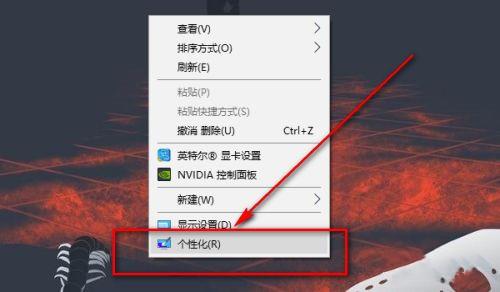
2、点击主题,然后在应用主题中选择另外一个主题。
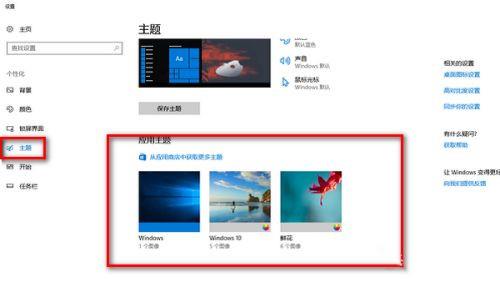
3、新建一个TXT文档,在文档中输入代码“@echo off回车taskkill /f /im explorer.exe回车CD /d %userprofile%AppDataLocal回车DEL IconCache.db /a回车start explorer.exe回车cho 执行完成”。
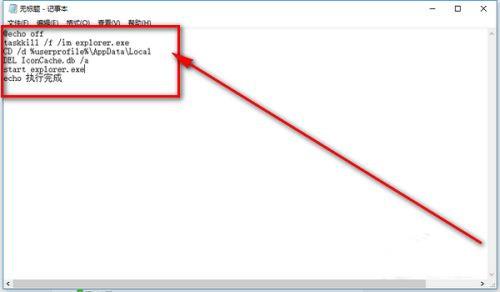
4、将文档保存,命名为“修复白图标.bat”,保存类型为所有文件,将其保存到桌面。
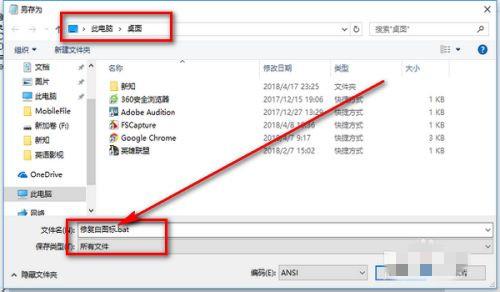
5、回到桌面找到刚刚保存的文档,双击打开,然后耐心等待程序运行完成。
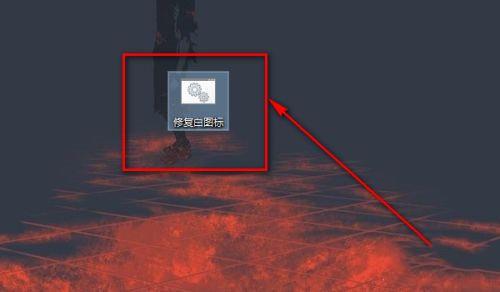
方法二
1、首先我们打开磁盘文件管理器,以C盘为例,将文件设置为显示所有文件。
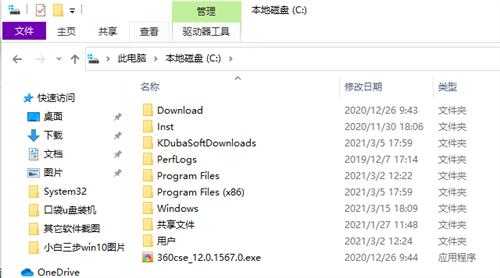
2、在菜单栏中点击查看,找到并勾选“隐藏的项目”。
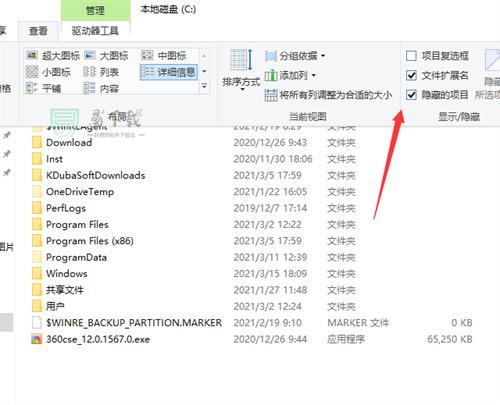
3、接着按下“win+r”组合键,调出运行窗口,输入“%localappdata%”回车键确认。
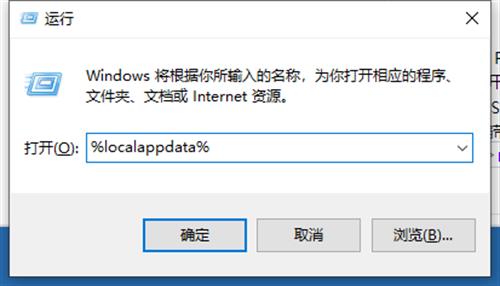
4、在打开的窗口中,找到名称为“lconcache.db”文件,将其删除。
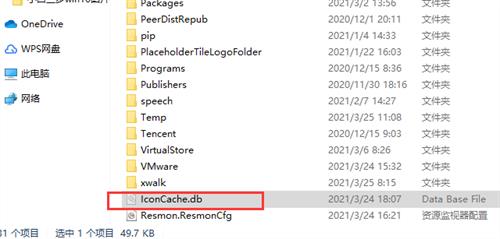
5、然后“ctrl+shift+esc”快速的打开任务管理器,右键点击“windows资源管理器”,然后点击选择“重新启动”即可。
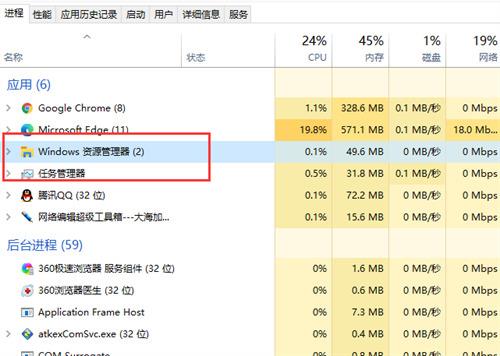
以上就是win10电脑桌面图标变成白色文件了怎么办?的详细内容,更多关于win10桌面文件夹图标变白的资料请关注明氏下载站其它相关文章!


